Anpassa arbetsytor
Du kan använda arbetsyteomkopplaren på Frontpanelen för att byta namn på arbetsytor och för att ändra antalet arbetsytor.
Ändra namn på arbetsytor
-
Peka på arbetsyteknappen i den arbetsyta som du vill byta namn på.
-
Välj Byt namn på knappens meny (som du visar genom att trycka på Skift+F10 eller genom att klicka med musknapp 3).
Arbetsyteknappen ändras till ett skrivfält.
-
Redigera skrivfältet.
-
Tryck på Retur.
Lägga till arbetsytor
-
Peka någonstans på arbetsyteomkopplaren och klicka med musknapp 3 för att visa menyn.
-
Välj Lägg till arbetsyta på menyn.
Den nya arbetsytan, som heter Ny, placeras bakom de andra arbetsytorna.
-
Byt namn på arbetsytan (se "Ändra namn på arbetsytor" ovan.)
Ta bort arbetsytor
Om du tar bort en arbetsyta som innehåller fönster, flyttas dessa fönster till nästa arbetsyta.
-
Peka på arbetsyteknappen i den arbetsyta som du vill ta bort.
-
Välj Ta bort på knappens meny (som du visar genom att trycka på Skift+F10 eller genom att klicka med musknapp 3).
Anpassa kontrollerna på arbetsyteomkopplaren
Detta är en avancerad uppgift som kräver att du skapar en konfigurationsfil för Frontpanelen. Avancerad anpassning beskrivs i En användarhandbok för systemadministratörer.
Från början har arbetsyteomkopplaren de fyra positioner som visas nedan.
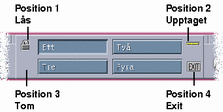
Använd denna procedur för att byta ut en av dessa kontroller. (Den tomma kontrollen är också en kontroll.)
-
Installera programmet som du vill placera på kontrollen, i panelundermenyn Egna program.
Om du till exempel vill lägga till kontrollen Räkna ord på ikonen, drar du den från programgruppen Skrivbordsverktyg till panelundermenyn Egna program.
-
Sök reda på konfigurationsfilen för Frontpanelen (som skapades automatiskt när du installerade kontrollen i panelundermenyn Egna program). Definitionen finns i mappen Hemmapp/.dt/types/fp_dynamic.
När till exempel Visa System Load läggs till på panelundermenyn Egna program, skapas filen Xload1.fp.
-
Flytta filen från mappen Hemmapp/.dt/types/fp_dynamic till mappen Hemmapp/.dt/types.
-
Öppna filen i mappen Hemmapp/.dt/types för redigering.
Ändra raderna som definierar posterna CONTAINER_TYPE and CONTAINER_NAME till följande:
CONTAINER_TYPE SWITCH CONTAINER_NAME Switch
-
Redigera raden som anger adressen (POSITION_HINTS). ). Om du t ex vill placera kontrollen på den tomma platsen skriver du:
POSITION_HINTS 3
-
Spara konfigurationsfilen.
-
Skapa en annan fil i mappen Hemmapp/.dt/types
Filnamnet måste sluta på .fp. Du kan t ex skapa en ny fil som heter Hemmapp /.dt/types/DeleteBlank.fp.
-
Öppna filen och redigera den.
-
Öppna filen /usr/dt/appconfig/types/ hemmapp/dtwm.fp i ett annat redigeringsfönster.
Filen är skrivskyddad. Du behöver inte göra några ändringar i den.
-
Leta i /usr/dt/appconfig/types/ hemmapp/dtwm.fp efter definitionen för kontrollen som du ersätter.
Det här är t ex definitionen för kontrollen Blank:
CONTROL Blank { TYPE blank CONTAINER_NAME Switch CONTAINER_TYPE SWITCH POSITION_HINTS 3 ICON FpblnkS HELP_TOPIC FPOnItemSwitch HELP_VOLUME FPanel } -
Kopiera från filen /usr/dt/appconfig/types/hemmapp /dtwm.fp definitionen för den kontroll du ska byta ut, till den nya konfigurationsfilen.
Du kan till exempel kopiera definitionen för kontrollen Blank till den nya filen Hemmapp/.dt/types/DeleteBlank.fp .
-
Lägg till raden DELETE True i slutet av definitionen, inom klammertecken:
CONTROL Blank { ... HELP_VOLUME FPanel DELETE True } -
Spara filen.
-
Välj Starta om arbetsytehanteraren på arbetsytans meny.
- © 2010, Oracle Corporation and/or its affiliates
